Tous les sujets
- Conseils pour Outils d'IA
-
- Conseils pour Améliorateur Vidéo IA
- Conseils pour Améliorateur Image IA
- Conseils pour Créateur de Miniatures IA
- Conseils pour Générateur de sous-titres IA
- Conseils pour Traducteur de Sous-titres IA
- Conseils pour Détection de Scène
- Conseils pour Générateur de Scripts IA
- Conseils pour Vidéo IA
- Conseils pour Image IA
- Conseils pour Text to Speech
- Utilisateurs de caméra
- Photographes
- Cinéphiles
- Passionnés de voyage
- Utilisateurs éducatifs
- Plus de solutions
Top 10 des logiciels de gravure de disque recommandés
par Pierre Dubois • 2025-07-08 14:33:15 • Solutions éprouvées
Le transfert de données sur un disque n'est pas aussi simple que le transfert sur une clé USB et nécessite d'avoir un logiciel de graveur de disque sur votre ordinateur. Ces outils sont utilisés pour créer un disque en transférant les fichiers et en ajoutant du son ou de l'arrière-plan. Il existe de nombreux outils de graveur de disque sur le marché qui peuvent vous aider. Pour lancer le téléchargement du graveur de disque, vous pouvez effectuer une recherche sur Internet et l'installer directement sur votre appareil. Ces outils sont utilisés régulièrement par des personnes, et chacun doit connaître toute la procédure pour l'utiliser chaque fois que nécessaire.
- Partie 1. Qu'est-ce qu'un graveur de disque
- Partie 2. Meilleur logiciel de gravure de disque pour graver des CD et des DVD sous Windows/Mac
- Partie 3. 9 autres logiciels de gravure de disque recommandés
Partie 1. Qu'est-ce qu'un graveur de disque
Le processus de transfert d'un certain type de fichier ou de données sur un CD ou un DVD à partir de votre stockage local est appelé gravure de disque, et le logiciel responsable de l'ensemble du processus est appelé graveur de disque. Ces outils peuvent être facilement téléchargés à partir de divers sites Web de téléchargement gratuit de graveurs de disque sur Internet. Un graveur de disque est très facile à utiliser et peut être utilisé sans aucune expérience.
Partie 2. Meilleur logiciel de gravure de disque pour graver des CD et des DVD sous Windows/Mac
Il existe de nombreux outils de gravure de disque Windows 7 qui peuvent être facilement utilisés pour graver des fichiers et des données sur vos disques. Ces outils sont également disponibles pour Mac et les versions supérieures de Windows, ce qui les rend très utiles pour les utilisateurs. Le graveur de disque Windows 10 peut être téléchargé très facilement à partir des magasins d'applications et d'autres sites Web. L'un des graveurs de disque Windows 7 les plus populaires est Wondershare UniConverter. C'est un outil très puissant qui peut vous aider à éditer des images et des vidéos, à enregistrer un écran, à enregistrer de l'audio et à graver des disques en haute qualité. Cet outil est très populaire parmi les débutants et les experts car il est très facile à utiliser et offre de nombreuses fonctionnalités puissantes que l'on ne trouve généralement pas dans d'autres outils similaires. Il vous permet de graver des disques double couche et Blu-Ray en haute qualité tout en ajoutant de la musique de fond, des images, des filigranes et des intros au disque, ce qui le rend plus attrayant et attrayant pour les utilisateurs.
 Wondershare UniConverter
Wondershare UniConverter
Votre graveur de disque tout-en-un

- Gravez facilement des fichiers audio sur CD sous Windows/Mac.
- Gravez des vidéos sur un disque DVD/Blu-ray avec des modèles de menu gratuits.
- Convertissez la vidéo en plus de 1000 formats comme AVI, MKV, MOV, MP4, etc.
- Convertissez la vidéo en préréglage optimisé pour presque tous les appareils.
- La vitesse de conversion du programme est 90 fois plus rapide que les autres convertisseurs habituels.
- Modifiez, améliorez et personnalisez vos vidéos en découpant, en recadrant les vidéos, en ajoutant des sous-titres et un filigrane, etc.
- La boîte à outils polyvalente comprend un créateur de GIF, un convertisseur VR et un enregistreur d'écran.
- Système d'exploitation pris en charge : Windows 10/8/7/XP/Vista, Mac OS 10.15 (Catalina), 10.14, 10.13, 10.12, 10.11, 10.10, 10.9, 10.8, 10.7, 10.6
Comment graver un CD avec Wondershare UniConverter ?
En utilisant le graveur de disque Wondershare UniConverter Windows 7, vous pouvez rapidement graver n'importe quel CD ou disque compact très facilement. Vous pouvez suivre les étapes ci-dessous pour le faire sans aucun problème.
Étape 1 Installer Wondershare UniConverter
Accédez à votre navigateur et recherchez Wondershare UniConverter et téléchargez le programme d'installation. Installez maintenant le logiciel et lancez-le. Vous remarquerez l'option Boîte à outils en haut à droite et sélectionnez l'option Graveur de CD.

Étape 2 Ajoutez les fichiers souhaités
Sur le nouvel écran, cliquez sur l'icône + pour ajouter les fichiers que vous souhaitez graver sur le disque. Vous pouvez ajouter plusieurs fichiers à graver sans aucun problème à l'aide de ce graveur de disque.

Étape 3 Vérifiez si les fichiers que vous avez ajoutés sont corrects
Après avoir ajouté tous les fichiers, parcourez la liste et vérifiez si tout est à sa place ou non. Si oui, entrez un CD vierge dans votre ordinateur et choisissez l'option de graveur de CD dans le coin supérieur droit de votre écran.

Étape 4 Cliquez sur Graver pour lancer le processus
Après avoir choisi l'option de graveur de CD, le logiciel sera prêt à graver un CD. Cliquez maintenant sur le bouton Graver en bas à droite pour commencer à graver des fichiers sur votre disque. En raison d'être l'un des graveurs de disque Windows les plus puissants, votre processus sera terminé en quelques minutes.

Comment graver un DVD avec Wondershare UniConverter ?
Le DVD ou Digital Versatile Disk est l'une des méthodes de stockage multimédia les plus populaires. Ce qui suit est un guide étape par étape pour utiliser l'outil graveur de disque de Wondershare UniConverter pour graver des DVD.
Étape 1 Téléchargez et installez Wondershare UniConverter sur votre ordinateur.
Lancez l'outil de gravure de DVD et vous remarquerez l'option de gravure de DVD sur votre écran, sélectionnez-la. Maintenant, vous devrez cliquer sur l'option d'ajout de fichiers. Après avoir cliqué dessus, une nouvelle boîte de dialogue apparaîtra. Choisissez les fichiers que vous souhaitez graver dans cette boîte de dialogue et appuyez sur OK pour continuer.
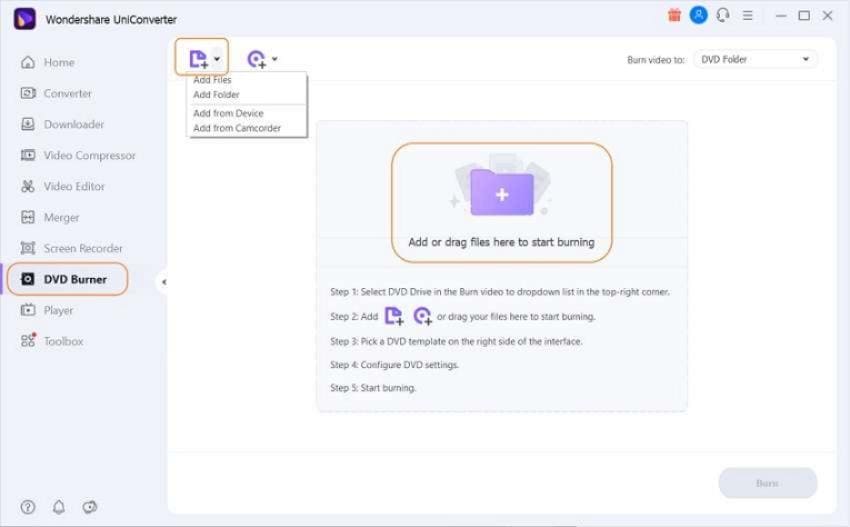
Étape 2 Choisissez un modèle adapté.
L'étape suivante consiste à choisir un modèle approprié pour votre DVD. Pour cela, cliquez sur les flèches pour parcourir les modèles et choisissez celui qui correspond le mieux à vos besoins. Si vous souhaitez consulter d'autres modèles disponibles, cliquez sur l'icône d'édition et cela vous amènera à une liste de modèles disponibles, choisissez celui que vous préférez.
Vous pouvez également ajouter des textes, des logos, de la musique, des images, etc. à votre DVD si vous le souhaitez. Cette option sera visible après avoir cliqué sur l'icône d'édition pour choisir plus de modèles. Il peut être utilisé pour rendre votre DVD plus intéressant.
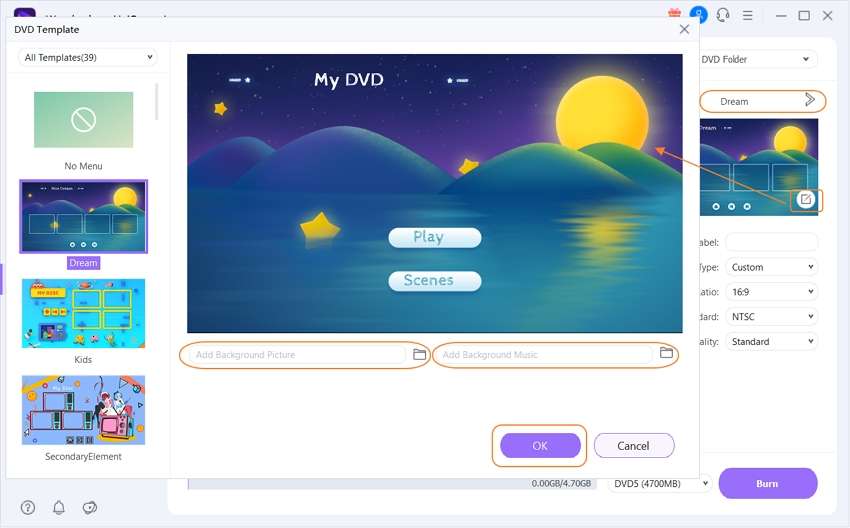
Étape 3Modifiez les différents aspects de votre DVD.
Maintenant, vous devez changer et modifier divers aspects tels que le rapport d'aspect, le temps d'exécution, la qualité, les fréquences d'images, etc. Réglez-les selon vos goûts ou selon ce qui convient le mieux au disque car une fois que vous avez commencé à graver, vous pouvez corriger les erreurs.
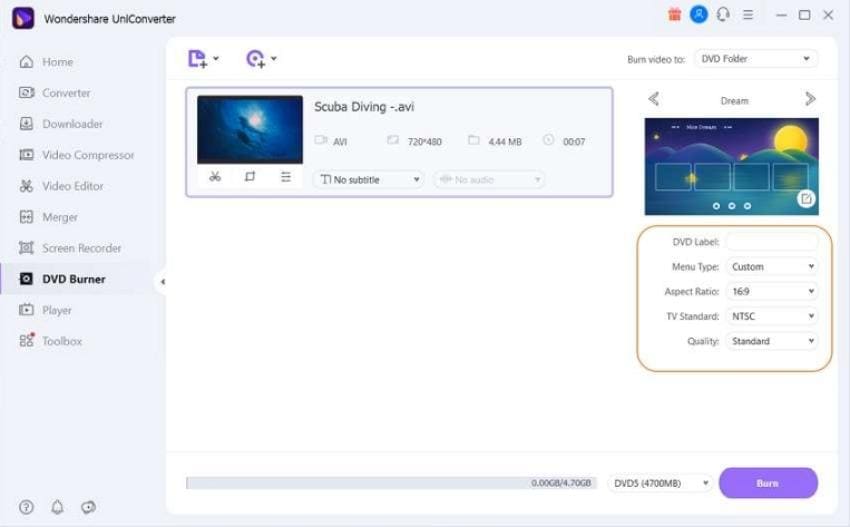
Étape 4 Lancez le processus de gravure.
Une fois que vous avez parcouru tous les fichiers et corrigé toutes les erreurs qui auraient pu être présentes, il est temps de commencer le processus de gravure. Insérez le DVD dans le lecteur de DVD de votre ordinateur, sélectionnez l'emplacement de stockage et cliquez sur le bouton " Graver " dans le coin inférieur droit.
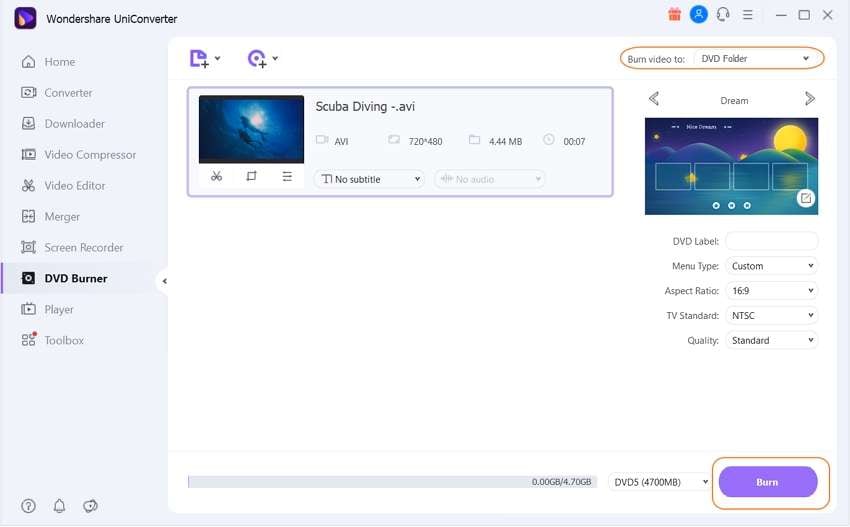
Partie 3. 9 autres logiciels de gravure de disque recommandés
Il existe de nombreux graveurs de disque Windows 7 que vous pouvez facilement trouver sur Internet, et voici une liste de 9 outils de ce type qui vous aideront à graver des disques.
- CD Burner XP
URL: https://cdburnerxp.se/en/home
Il existe de nombreux outils qui peuvent vous aider à graver des fichiers sur des disques. L'une des options les plus populaires et les plus gratuites est CD Burner XP. Il s'agit d'un outil très puissant étant donné qu'il est gratuit d'utiliser une balise et peut vous aider à graver n'importe quel disque sans aucun problème. C'est l'un des rares outils gratuits à utiliser qui permet aux utilisateurs de graver des disques Blu-Ray en haute qualité.
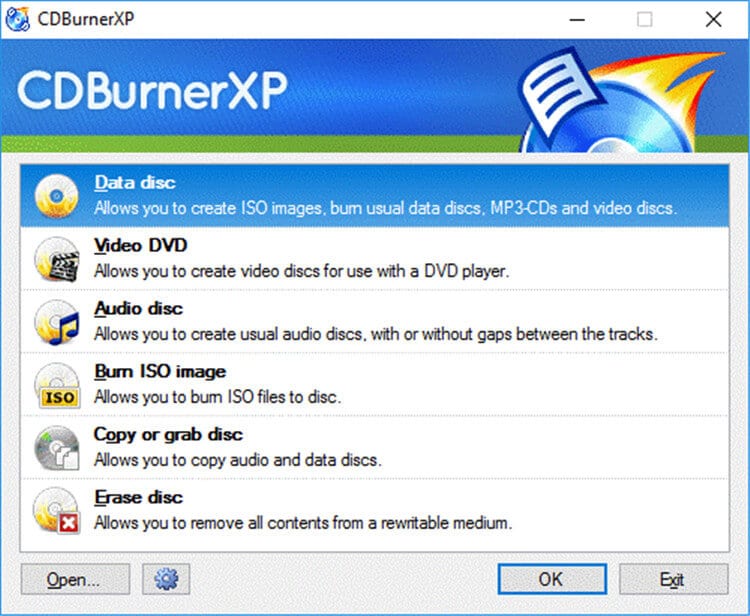
- Nero
URL: https://nero-burning-rom.en.softonic.com/
Nero est considéré par beaucoup comme l'un des meilleurs outils de gravure du marché, et il est utilisé depuis longtemps. Il vous permet de créer des DVD et des CD de haute qualité et prend également en charge la création de disques Blu-Ray et double couche. Nero a une interface utilisateur très bien conçue qui est très facile à comprendre et à utiliser.
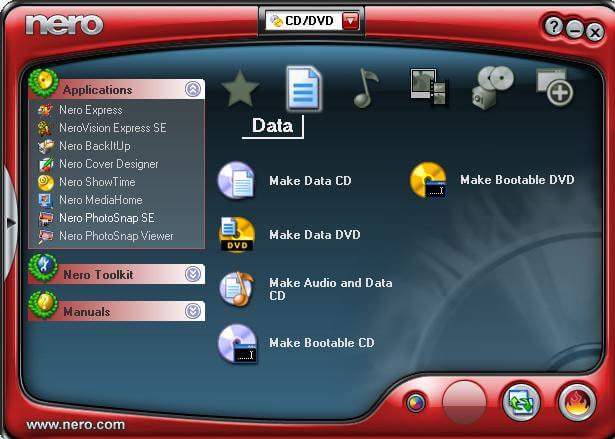
- MyDVD
URL: https://filehippo.com/download_roxio-mydvd/
Il s'agit d'un autre outil de gravure de DVD et de CD populaire qui possède de nombreuses fonctionnalités puissantes. Il peut vous aider à créer des disques de haute qualité sans prendre beaucoup de temps et en ménageant les processeurs. L'outil lui-même est très léger et n'occupe pas beaucoup d'espace sur votre disque dur. Cet outil peut ajouter de la musique, des images et une introduction à votre DVD et vous permettre de combiner facilement plusieurs fichiers.

- Cheetah DVD burner
URL: https://cheetah-dvd-burner.en.softonic.com/
Le graveur de DVD et de CD Cheetah est un outil très populaire parmi les experts ainsi que les débutants. Il peut vous aider à créer un DVD en ajoutant des images, de la musique et des intros à vos fichiers. Cet outil prend en charge tous les principaux formats de fichiers à graver sur un DVD sans aucun problème. Il peut également vous aider à créer des disques Blu-ray et des disques double couche.
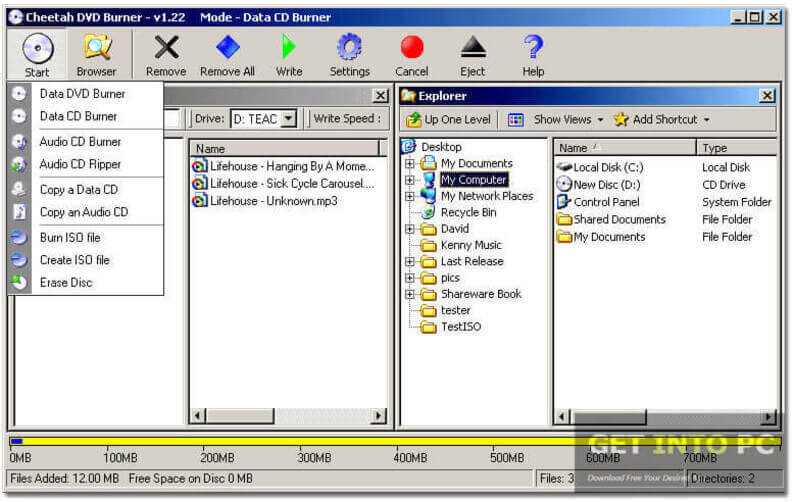
- iSkySoft DVD creator
URL: https://www.iskysoft.us/
Parmi les nombreux outils qui peuvent être utilisés pour créer des DVD et des CD, cet outil se distingue par l'interface utilisateur unique et élégante dont il dispose. Cet outil vous permet de créer des DVD et des CD de haute qualité afin que vous puissiez partager vos fichiers avec vos amis ou n'importe qui d'autre.
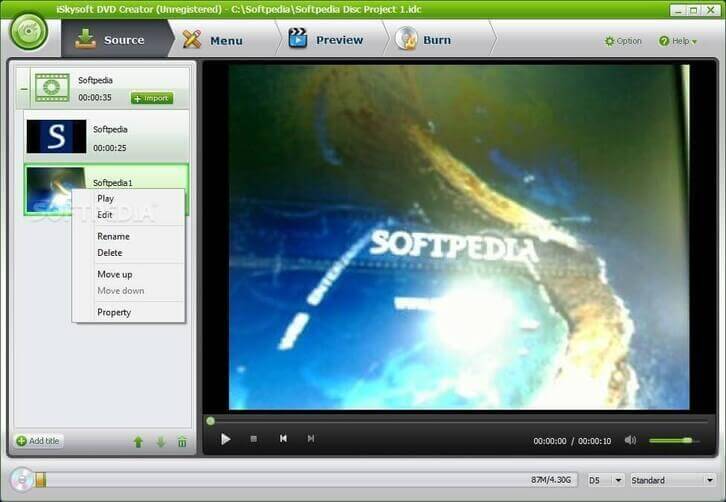
- Ashampoo Burning Studio
URL: https://www.ashampoo.com/en/usd/pin/7110/burning-software/burning-studio-free
Il s'agit d'un outil gratuit très performant qui ne vous coûte absolument rien et qui fournit toujours certaines des meilleures fonctionnalités pour graver des fichiers sur un CD ou un DVD. Cet outil vous permet de sauvegarder vos données, de créer des DVD, des CD, des Rips de CD et de DVD, et bien plus encore, sans aucun problème. Cet outil est également très facile à utiliser.
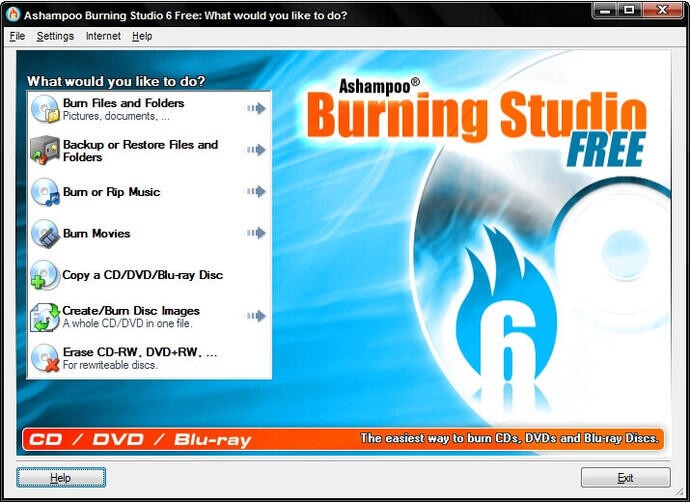
- InfraRecorder
URL: http://infrarecorder.org/
Cet outil est entièrement gratuit et considéré comme le meilleur outil pour les débutants qui souhaitent graver leurs fichiers sur un CD ou un DVD sans grande expérience. Cet outil vous permet de graver des fichiers audio, des vidéos et d'autres fichiers et prend en charge tous les principaux types de formats pour différents fichiers que vous souhaitez graver.
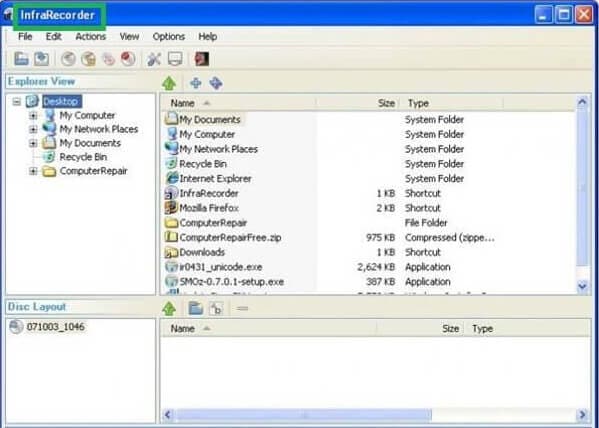
- StarBurn
URL: https://www.starburnsoftware.com/
Starburn est un outil de gravure unique et populaire utilisé par de nombreux professionnels. Cet outil peut être téléchargé et utilisé gratuitement et peut vous aider à créer des CD et des DVD de haute qualité. Cet outil grave et fournit également une édition de base pour les DVD, comme l'ajout d'une intro, de texte, d'audio et bien plus encore.
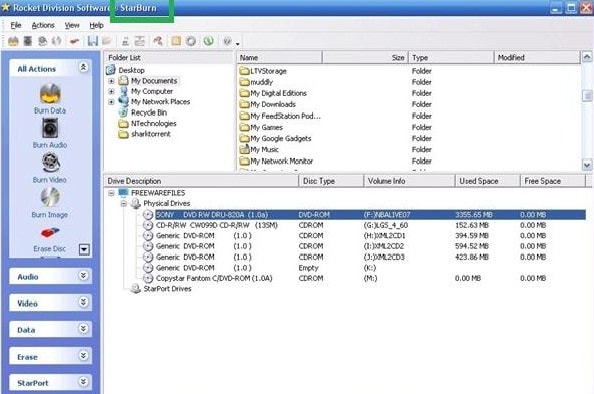
- Express Burn
URL: https://www.nch.com.au/burn/
C'est l'un des outils les plus largement utilisés pour graver des vidéos et des fichiers audio sur différents types de disques. It allows you to easily rip a DVD or CD and also burn Blu-ray discs along with normal disks. La spécialité de cet outil est sa vitesse ultra-rapide qui permet de gagner beaucoup de temps lors de la gravure des fichiers sur vos disques.
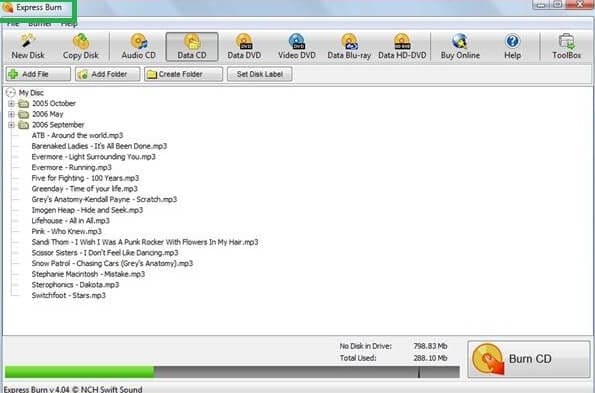
Conclusion
La gravure de CD et de DVD est une tâche très courante que de nombreuses personnes effectuent quotidiennement. Il existe de nombreux outils sur le marché qui vous permettent de graver des disques quand vous le souhaitez, comme Wondershare UniConverter facilement. Ces outils sont pour la plupart disponibles gratuitement et peuvent être utilisés sur toutes les principales plates-formes sans aucun problème. Ils disposent également de fonctionnalités d'édition de base pour vous aider à personnaliser votre disque en insérant des images, de la musique et des textes. Vous pouvez facilement télécharger ces outils sur Internet et les utiliser sans nécessiter de matériel externe.
Votre boîte à outils vidéo complète

Pierre Dubois
staff Éditeur